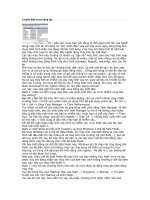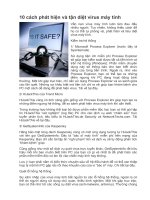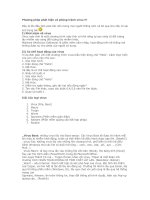10 cách phát hiện và tận diệt virus máy tính
Bạn đang xem bản rút gọn của tài liệu. Xem và tải ngay bản đầy đủ của tài liệu tại đây (68.88 KB, 3 trang )
10 cách phát hiện và tận diệt virus máy tính
Vấn nạn virus máy tính luôn làm đau đầu
nhiều người. Tuy nhiên, không thiếu cách để
họ có thể tự phòng vệ, phát hiện và tiêu diệt
virus máy tính.
Kiểm tra hệ thống
1/ Microsoft Process Explorer (trước đây là
Sysinternals)
Sử dụng tiện ích miễn phí Process Explorer
sẽ giúp bạn kiểm soát được tất cả tiến trình có
trên hệ thống (Windows). Phần mềm chuyên
dụng này sẽ thông báo cho bạn biết chức
năng của từng tiến trình. Ngoài ra, nhờ vào
Process Explorer, bạn có thể tạo ra những
điểm ngưng khi PC đang hoạt động bình
thường. Một khi gặp trục trặc, chỉ cần sử dụng Process Explorer và so sánh giữa
các lần quét. Những sự khác biệt mà tiện ích chỉ ra sẽ giúp bạn khám bệnh cho
PC một cách dễ dàng để phát hiện virus. Tải về tại đây.
2/ HiJackThis của Trend Micro
HiJackThis cũng có tính năng gần giống với Process Explorer khi giúp bạn tạo ra
những điểm ngưng hệ thống, để so sánh phát hiện virus máy tính khi cần thiết.
Trong trường hợp không thể loại bỏ được phần mềm độc hại, bạn có thể gửi tập
tin HiJackThis “xét nghiệm” (log file) PC cho các dịch vụ web “chăm sóc” trực
tuyến phân tích, tiêu biểu là HiJackThis.de Security và NetworkTechs.com. Tải
HiJackThis về tại đây.
3/ GetSystemInfo của Kaspersky
Hãng bảo mật lừng danh Kaspersky cũng có một ứng dụng tương tự HiJackThis
với tên gọi GetSystemInfo. Đây là “bác sĩ máy tính” miễn phí trên mạng của
Kaspersky. Bạn chỉ cần tải tập tin “nghi phạm” lên và dịch vụ sẽ tự động phân tích
“khám bệnh” giúp.
Cũng giống như một số dịch vụ quét virus trực tuyến khác, GetSystemInfo rất hữu
hiệu mỗi khi bạn muốn biết trên PC của bạn có gì và nhất là để phát hiện các
phần mềm hiểm độc có len lỏi vào chiếc máy tính hay không.
Lưu ý: bạn phải nắm rõ kiến thức chuyên sâu về hệ điều hành để có thể can thiệp
hợp lý một khi PC gặp rắc rối theo khuyến cáo của vị “bác sĩ” này. Chi tiết tại đây.
Quét lỗ hổng hệ thống
Sự xâm nhập của virus máy tính bắt nguồn từ các lỗ hổng hệ thống, ngoài ra có
thể do người dùng sử dụng chủ quan, thiếu kinh nghiệm. Một khi gặp trục trặc,
bạn có thể nhờ tới các công cụ diệt virus (anti-malware, antivirus). Thường chúng
có khả năng bảo vệ theo thời gian thực, đồng thời sẵn sàng trở thành chiến binh
giúp bạn dọn dẹp các “phần tử” nguy hiểm. Tuy nhiên, trước hết, bạn hãy sử dụng
một số công cụ phát hiện lỗi hệ thống sau đây:
4/ Microsoft Baseline Security Analyzer
Microsoft Baseline Security Analyzer (MBSA) là tiện ích dò quét các lỗ hổng hệ
thống thiếu an toàn trên Windows, đồng thời phát hiện những sản phẩm nào của
hãng phần mềm này chưa được cập nhật các bản vá lỗi. Công cụ của Microsoft
sẽ rất hữu ích với các nhà quản trị hệ thống và cả người dùng cá nhân. Tải về tại
đây.
5/ “Máy quét” của Secunia
Công cụ quét hệ thống của Secunia cũng tương tự như MBSA khi xử lý các sản
phẩm của Microsoft. Nhưng khác với MBSA, Secunia còn có thể “khám bệnh” cho
hàng trăm ứng dụng thứ ba. Đó là một trong những điểm mạnh làm nên tên tuổi
của ứng dụng này.
Với hai phương án hỗ trợ (quét trực tuyến hoặc nhờ vào trình ứng dụng), bạn có
thêm lựa chọn để nhờ Secunia xử lý. Chi tiết tại đây.
6/ Sử dụng các trình diệt virus chuyên dụng
Hiện nay có hàng loạt phần mềm antivirus để lựa chọn. Chúng có khả năng phát
hiện và tận diệt phần mềm hiểm độc xuất hiện trên PC. Ngoài việc bỏ ra một
khoản nho nhỏ để sở hữu phần mềm bản quyền những chương trình diệt virus
nổi tiếng như Kaspersky, Bitdefender... bạn có thể tin tưởng một số công cụ
tương tự miễn phí, như Avast (antivirus) hay Comodo (tường lửa) trên Windows.
Một khi phát hiện hệ thống bị nhiễm virus, hoặc các chương trình ứng dụng chưa
được cập nhật bản vá an ninh, hai việc thiết yếu bạn nên làm là cài đặt ngay
chương trình antivirus đáng tin cậy và tìm cách cập nhật bản hotfix vá lỗi từ nhà
sản xuất phần mềm.
Có hai điểm lưu ý là: hacker thường phát tán những phần mềm malware mới
chưa được các hãng sản xuất phần mềm nhận diện, do đó, để tránh trở thành
nạn nhân bạn nên thường xuyên cập nhật cơ sở dữ liệu virus của trình ứng dụng,
ngoài ra sử dụng tường lửa và phần mềm antivirus là một trong những phương
án tỏ ra tương đối hiệu quả.
Ngoài ra, lợi dụng sơ hở của người dùng, các hacker còn “bào chế” những phần
mềm antivirus giả mạo, quảng cáo trên mạng Internet hoặc do adware phát tán.
Bạn phải cảnh giác để tránh tải về “kẻ trộm”. Hãy tham khảo lời khuyên từ các
chuyên gia và chỉ tải phần mềm từ những trang đáng tin cậy như softpedia.com,
download.com... Khi gặp phải các phần mềm giả mạo, bạn có thể tham khảo cách
gỡ bỏ chúng tại đây.
7/ Sử dụng Malicious Software Removal Tool của Microsoft
Malicious Software Removal Tool (MSRT) là một công cụ khác của gã khổng lồ
phần mềm trong nỗ lực bảo vệ Windows cho người dùng. Bạn có thể tin tưởng
vào tiện ích tận diệt phần mềm hiểm độc này. Ba lý do để sử dụng MSRT:
• Quá trình quét và tận diệt virus hoàn toàn tự động
• Sử dụng Windows Update để cập nhật cơ sở dữ liệu một cách tự động
• Có nhiều điểm mạnh với tư cách là sản phẩm của nhà sản xuất gốc nên dễ sử
dụng, quản lý
Tải về tại đây.
8/ Dùng tiện ích SUPERAntiSpyware
SUPERAntiSpyware là một công cụ quét virus khác có khả năng dò, phát hiện và
gỡ bỏ hàng loạt malware. SUPERAntiSpyware nhận được sự đánh giá khá cao
của các thành viên TechRepublic, một diễn đàn chuyên sâu về công nghệ. Đây
được coi là ứng cử viên duy nhất (phần mềm miễn phí) có thể sánh với các phần
mềm thương mại tương tự trong danh sách thống kê năm 2009. Tuy nhiên, lưu ý,
SUPERAntiSpyware chủ yếu tận diệt các phần mềm gián điệp (spyware).
Bạn có thể tải bản miễn phí dành cho người dùng cá nhân tại đây.
9/ Anti-Malware của Malwarebyte
Malwarebytes Anti-Malware (MBAM) được xem là công cụ tốt nhất trong nhóm
này. Hiện tại, MBAM không phải là “bất bại” trước virus, nhưng trong những
trường hợp các phần mềm khác đã “bó tay”, bạn có thể tham khảo MBAM. Chi tiết
tại đây.
10/ GMER - diệt rootkit
Hiện trên thị trường không nhiều phần mềm chuyên dụng gỡ bỏ rootkit. Tuy nhiên,
GMER là một trong những lựa chọn bạn có thể tin cậy. Chi tiết và tải về tại đây.
Lưu ý:
Sử dụng các công cụ, thủ thuật nói trên có thể đảm bảo cho bạn tránh được mọi
virus, malware nhưng cần chú ý:
• Luôn cập nhật phần mềm, cơ sở dữ liệu mới nhất
• Chạy công cụ kiểm định hệ thống, lưu lại log file
• Quét virus định kỳ